在使用Mac电脑时,用户会发现删除的文件都会被存放到废纸篓,这可以确保用户在需要使用这些文件时轻松找回。但是废纸篓存储过多文件会占据电脑空间影响运行速度,因此,有些用户会设定Mac废纸篓自动清空。
如果用户要手动删除Mac废纸篓的文件,一般只需右键点击需要删除的文件,然后点击清倒。最近有Mac用户反馈遇到了苹果电脑废纸篓不能清空的问题,这该怎么办呢?用户可以设置Mac废纸篓自动清空,只要文件在废纸篓存放满30天就会被自动清除。如果Mac废纸篓还是无法清空,快和小编一起看看清理废纸篓的具体处理方法吧!
如何设置Mac废纸篓自动清空?
因为Mac系统中删除的文件仍保留在废纸篓内,如果不删除废纸篓文件或清空废纸篓,文件仍然会占用Mac的硬盘空间。用户可以设置Mac废纸篓自动清空,及时清空废纸篓,释放更多的运存。操作办法如下:
步骤1、打开Mac屏幕左上角苹果标志右侧的“Finder”菜单,选择“偏好设置”。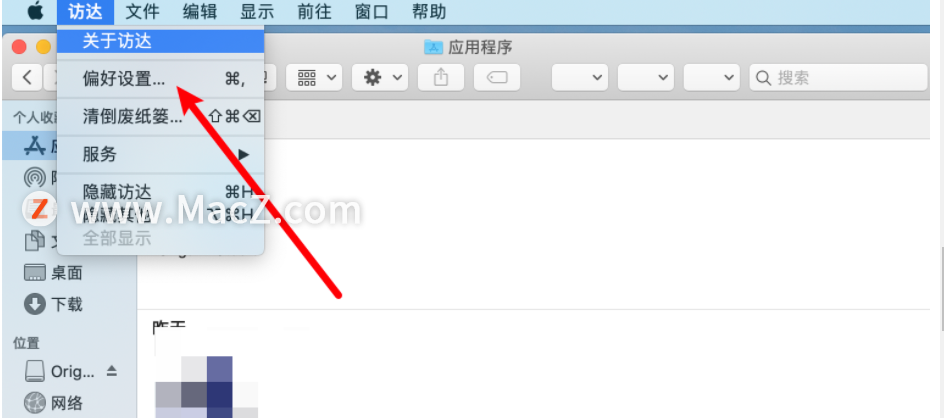 步骤2、打开偏好设置后,选择“高级”选项
步骤2、打开偏好设置后,选择“高级”选项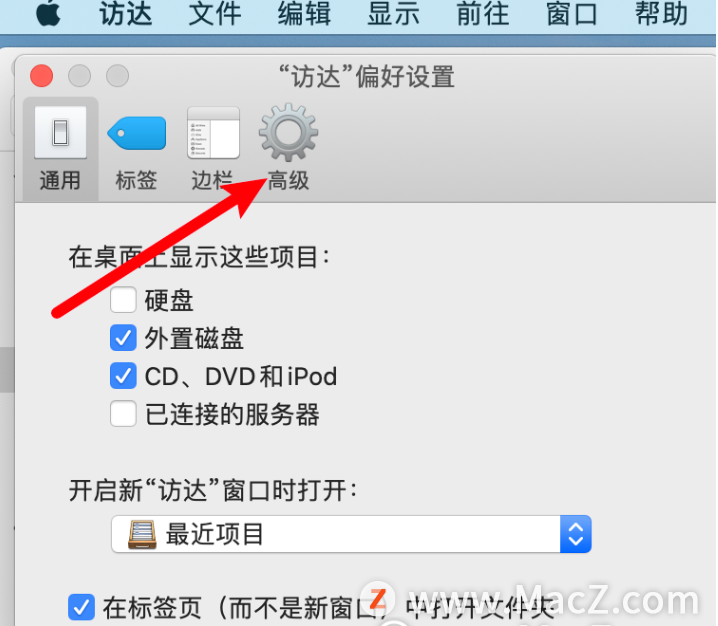
步骤3、勾选“30天后移除废纸篓中的项目”。
步骤4、点击左上角的红色叉号,关闭Finder偏好设置。现在开始,Mac就会自动清理在废纸篓中保留了的30天以上的文件了。
Mac清空不了废纸篓的解决方法
因为除了自动清空,用户还可以使用安全清空和普通清空以清理废纸篓空间。由于系统锁定或发生一些意外错误,用户有时候会遇到清空不了废纸篓的问题。使用强制清空Mac垃圾箱可以解决此问题。用户可遵循以下步骤强制清空废纸篓。
步骤1、在utilities文件夹下启动终端应用程序。 步骤2、打开应用程序后,在终端输入命令下面的命令:sudo rm -rf ~/.Trash/,点击“Return”键确认。
步骤2、打开应用程序后,在终端输入命令下面的命令:sudo rm -rf ~/.Trash/,点击“Return”键确认。 操作完成后,用户会发现桌面上的废纸篓文件夹已经清空。
操作完成后,用户会发现桌面上的废纸篓文件夹已经清空。
以上就是Mac废纸篓无法清空得方法,希望对大家有所帮助,想了解更多关于Mac相关内容,请关注macz.com吧!

